Соціальна мережа Instagram побудована на взаємодії з розважальним контентом – фотографії і відеоролики щодня з’являються на сторінках користувачів зі всього світу. Пейзажі та портрети, ролики про екстремальні види спорту і записи, що підтверджують факт недавньої фізичної активності, їжа, технології і подорожі – відшукати теми, які не висвітлювалися в Instagram практично неможливо. А тому не час відставати від активних учасників спільноти, пора вступати в ряди тих, хто готовий поділитися в Instagram фото і відео, а заодно – деталями власного життя!
Як завантажити фото Instagram
Працювати з зображеннями в соціальній мережі легше, ніж здається на перший погляд, головне – не відставати від давно відомого алгоритму дій:
- Відкрити мобільний клієнт Instagram, який встановлений на смартфоні і планшеті з операційними системами Android або iOS (версія для комп’ютера з браузера досі не підтримує функцію додавання контенту, а тому доведеться скористатися емуляторами, начебто Nox App Player або Bluestacks).
- На панелі швидкого доступу, яка розташована в нижній частині інтерфейсу, знайти кнопку, зображає «плюс» (кнопка розташована прямо посередині).
- Якщо з’явилося бажання зробити «свіжий» знімок, то доведеться перейти у розділ «Фото». Якщо ж фотографія давно готова публікації і зберігається в «Галереї», то відповідний варіант – «Бібліотека». Звідти легко додати знімок, а потім приступити до стандартного редагування, використовуючи фільтри, графічні налаштування і інші елементи управління.
- Після обробки залишаться останні штрихи перед публікацією – за бажанням дозволяють проставити мітку географічного положення, додати опис або ж відзначити користувачів. А ще – провести своєрідну інтеграцію з іншими соціальними мережами на зразок «Однокласники» чи «Вконтакте».
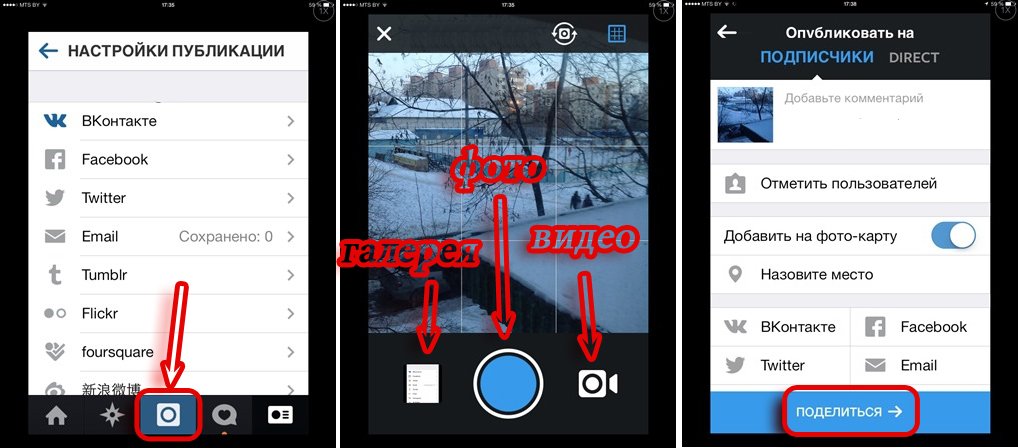
Чому погіршується якість і як цього уникнути
Причин, за якими соціальна мережа псує підсумкове якість, кілька:
Публікація відео
Як завантажити відео в Instagram? Тим же маршрутом, який описаний і для фотографій:
- Відкрити мобільний клієнт соціальної мережі (знову ж таки, взаємодіяти з контентом на ПК не вийде без емулятора!) і знайти плюсик, розташований в нижній частині інтерфейсу на панелі швидкого доступу.
- У меню, що з’явилося, вибрати розділ «Бібліотека» для пошуку давно записаних відеороликів, або перейти в розділ «Відео» для переходу до нової записи. Незалежно від вибору наступні кроки однакові – поверхове редагування, додавання фільтрів і додаткових опцій, перехід до публікації через заповнення текстових полів, вибір геометок і іншої інформації.
Проблем з описаним вище порядком дій не виникне ні новачків, ні у професіоналів. І справа тут навіть не в алгоритмі, який описує кожен крок максимально докладно, а в соціальній мережі. Розробники так продумали кожен крок, що питання рівня: «як додати відео в Instagram з телефону» відпадають відразу. А вже «Як зняти відео» стає ясно без зайвих слів. Єдине, чого бракує, так це режиму попереднього перегляду, коли ще до публікації виходить вивчити готовий результат і заздалегідь дізнатися – чи підходить фільтр, не змінилося підсумкове якість і не виникає проблем із завантаженням. В іншому ж, соціальна мережа Instagram випереджає конкурентів у підході до новачків – тут ніде заплутатися!
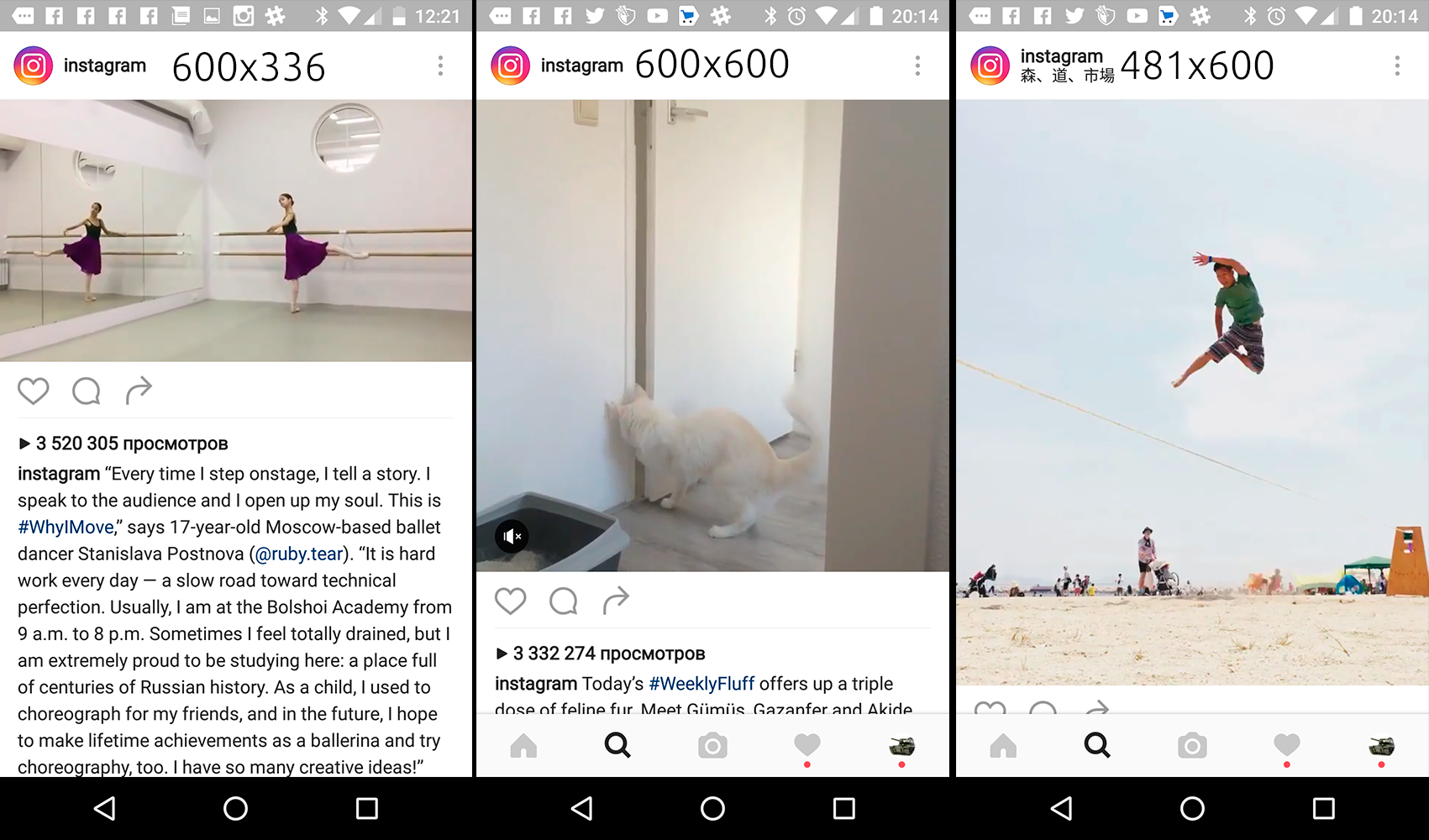
Як додати відео з Ютуба
Якщо з’явилося бажання поділитися контентом, який доступний на розважальної платформі YouTube, та ще й без комп’ютера під рукою, то доведеться озброїтися сторонніми інструментами:
Важливо! Якщо сервіс не зміг підготувати посилання з першого разу – варто спробувати ще раз. Якщо ж не виходить завантажити контент на iPhone, iPad або iPod Touch – варто натиснути пальцем на кнопку «Скачати», а потім вибрати місце для завантаження. Наприклад, розділ «Файли».
Чому якість відео стає гірше
Розробники соціальної мережі питання про погіршення якості «на релізі» ігнорують ось уже кілька років поспіль, а тому розбиратися в особливостях додати відео доведеться власноруч:
- Ролик завантажується з бібліотеки, а не через камеру, передбачену Instagram. Якщо ж з’явилося бажання додати відео з Ютуба в Instagram, то варто відразу ж чекати помітного погіршення якості, і неважливо, який формат або дозвіл.
- Вихідний вміст важить дуже багато. А тому неминуча процедура автоматичної оптимізації, обробки відео.
- І головне – не варто занадто старанно застосовувати графічні надбудови і фільтри.
Якщо ж з’явилося серйозне бажання минути автоматичну оптимізацію і, навіть додаючи відео зі сторонніх джерел, отримувати максимальний результат, то варто заздалегідь розібратися з форматом і якістю, а саме:
Публікація відео з декількох частин
У соціальній мережі Instagram на викладаються відеоролики накладається єдине обмеження – тривалість відтворення. Контент, тривалістю більше 1 хвилини хоч і додається, але автоматично обрізається після закінчення 60 секунд. А тому доведеться знову хитрувати:
- У першу чергу потрібно завантажувати додаткове програмне забезпечення, здатне поділити відеоролик на декілька частин. На базі операційної системи iOS з поставленим завданням впорається встановлений інструмент iMovie, а на Android стане в нагоді YouCut.
- Після нарізки вихідного матеріалу на частини можна відкривати мобільний клієнт соціальної мережі і знову натискати на «Плюсик». І, не відкриваючи розділ «Відео», натиснути на пункт «Бібліотека». У контекстному меню з’явиться кнопка, що зображає «шари» (у правому нижньому кутку поряд з мініатюрою). Варто на неї натиснути і Instagram дозволить додати відразу 10 зображень або відеороликів. І, хоча повного занурення в атмосферу відеозапису не вийде, передплатники, друзі і знайомі все ж дізнаються, чим закінчується ролик по закінченню однієї хвилини…


